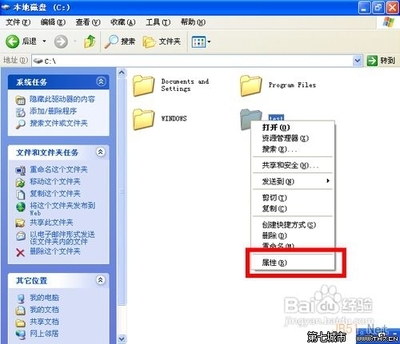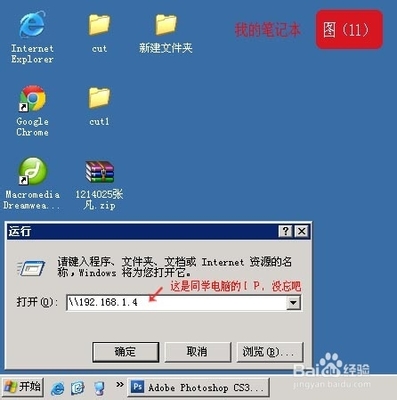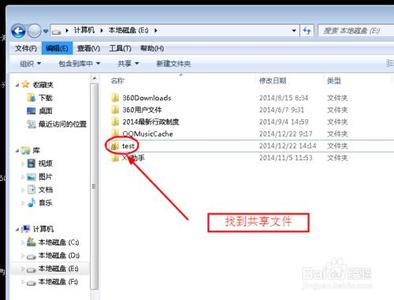局域网共享是个头疼的问题,只要找到的正确的设置方法,其实也很简单。原版也需要设置,否则也不能进行共享!
局域网如何共享文件 1、
可以上网找设置方法,这个太专业了,我们最好下一个局域网共享工具,可以自动为您开启和关闭共享。
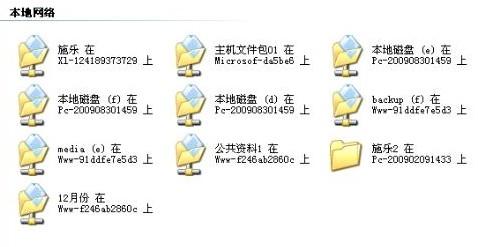
局域网如何共享文件 2、
两台电脑要连在一个局域网内。可以用两要网线互线,也可以用交换设备进行连接
局域网如何共享文件 3、
设置两台电脑的IP在同一网段,如果是路由器连接,可以设置自动获取,保证在同一网段。
局域网如何共享文件 4、
设置文件共享,选定文件夹,右击鼠标打开“共享和安全”菜单,在对话框中选择共享这个文件夹。
局域网如何共享文件 5、
在另一台电脑上输入IP进行访问,格式为\开头,如\192.168.1.4,访问成功后,文件夹就像本地文件一样进行访问,如果没有权限的话只能进行读取,不能复制和删除。
 爱华网
爱华网